Kontakte verwalten
Wondershare TunesGo macht es extrem einfach, Kontakte hinzuzufügen und zu bearbeiten, Android-Kontakte zu gruppieren, doppelte Kontakte zusammenzuführen und nutzlose Kontakte stapelweise zu löschen. TunesGo erlaubt es Ihnen außerdem, die Kontakte auf Ihrem Smartphone, der SIM-Karte, iCloud, Exchange, Yahoo! und anderen Konten zu verwalten. Im folgenden Abschnitt möchten wir Ihnen hierzu eine detaillierte Anleitung zeigen.
Starten Sie Wondershare TunesGo und verbinden Sie Ihre Android-Geräte mit dem PC.
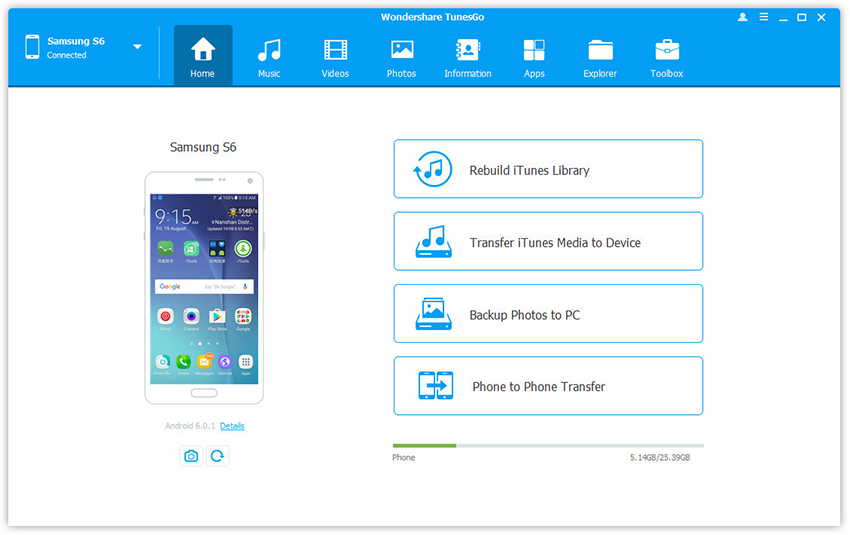
- Wie Sie Kontaktgruppen verwalten
- Wie Sie doppelte Kontakte zusammenführen
- Wie Sie Kontakte hinzufügen und bearbeiten
- Wie Sie Kontakte stapelweise löschen können
Kontaktgruppen verwalten
Schritt 1. Klicken Sie auf die Registerkarte Information. Wählen Sie im Kontaktverwaltungsfenster das Konto aus, zu dem Sie Kontakte hinzufügen und dessen Kontakte Sie bearbeiten möchten, einschließlich Ihrer Telefonkontakte, SIM-Kontakte und Google-Kontakte.
Schritt 2. Führen Sie einen Rechtsklick auf die Kontaktgruppe auf der linken Seite aus.
Sie können folgende Aktionen durchführen: Neue Gruppe erstellen, Gruppe umbennen oder Gruppe löschen.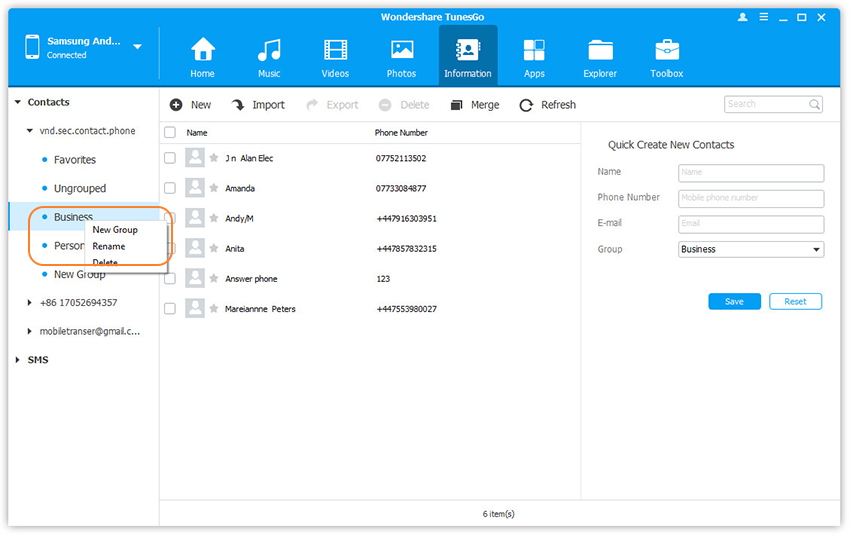
Schritt 3. Führen Sie einen Rechtsklick auf die ausgewählten Kontakte aus und fügen Sie Kontakte zu der jeweiligen Gruppe hinzu.
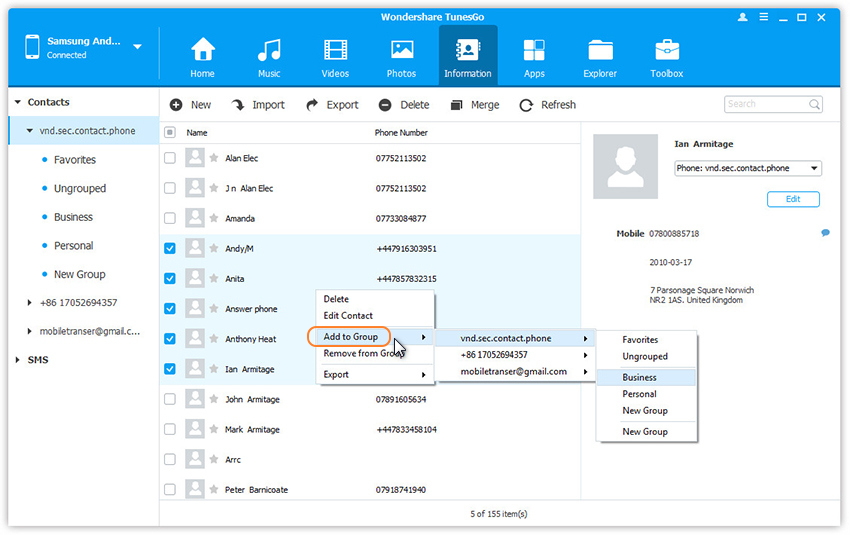
Doppelte Kontakte löschen
Schritt 1. Klicken Sie auf die Registerkarte Information. Klicken Sie im Kontaktverwaltungsfenster auf Zusammenführen.
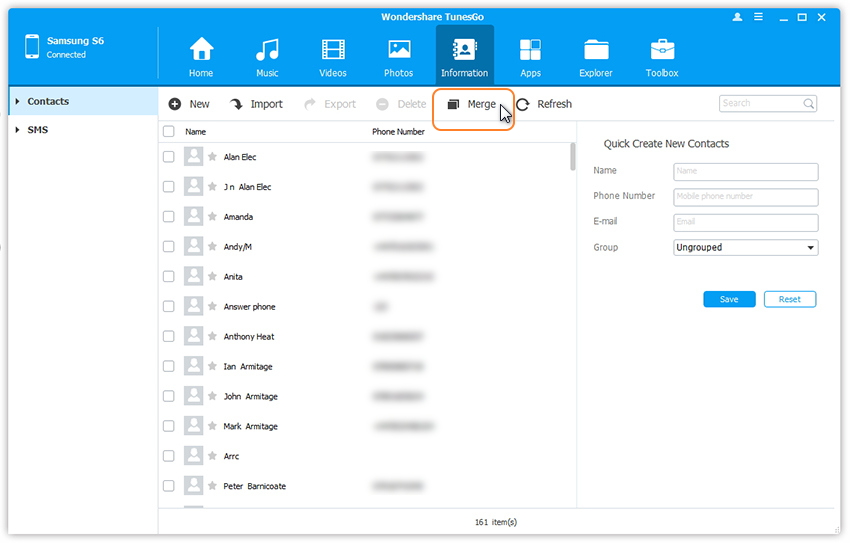
Schritt 2. Wählen Sie das Konto aus, aus dem Sie doppelte Kontakte löschen möchten, einschließlich Ihrer Telefonkontakte, SIM-Kontakte und Google-Kontakte.
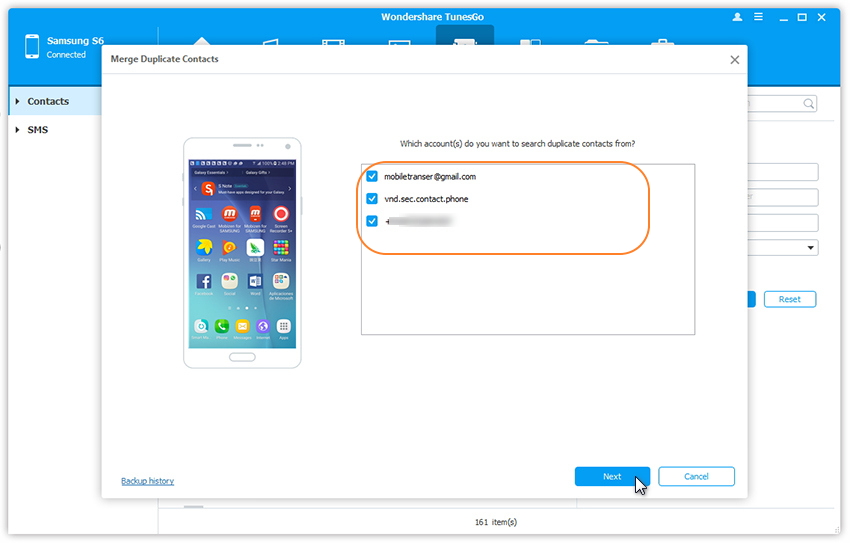
Schritt 3. Anschließend werden doppelten Kontakte, die den gleichen Namen, die gleiche Telefonnummer oder E-Mail-Adresse haben angezeigt.
Schritt 4. Wählen Sie einen Übereinstimmungstyp aus, um doppelte Kontakte zu finden.
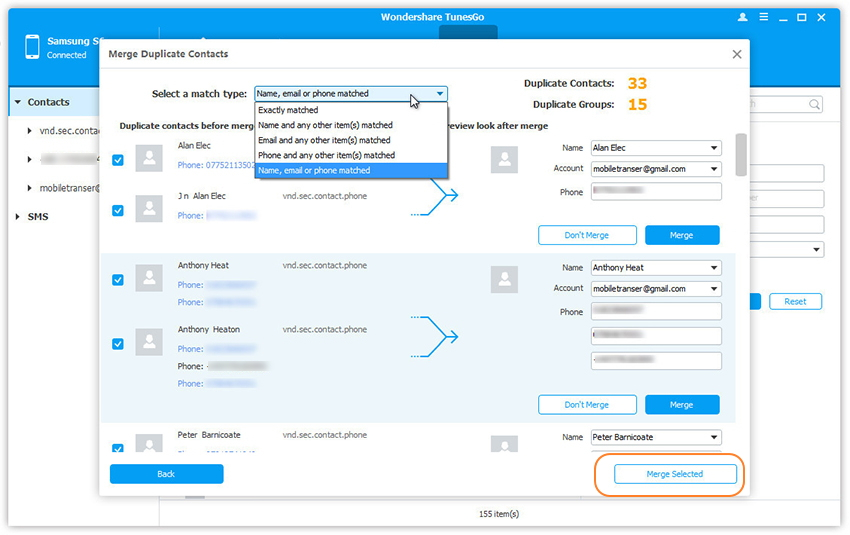
Schritt 5. Klicken Sie auf Ausgewählte zusammenführen um alle Kontakte zusammenzuführen, oder führen Sie die Kontakte einzeln zusammen.
Kontakte hinzufügen und bearbeiten
Schritt 1. Klicken Sie auf die Registerkarte Information. Wählen Sie im Kontaktverwaltungsfenster das Konto und die Gruppe aus, in denen Sie Kontakte bearbeiten und hinzufügen möchten, einschließlich Ihrer Telefonkontakte, SIM-Kontakte und Google-Kontakte.
Schritt 2. Klicken Sie auf Neu um das Fenster zum Hinzufügen neuer Kontakte zu öffnen. Wie Sie sehen können, lassen sich Name, E-Mail-Adresse, Telefonnummer, Webseite, Adresse, Mitellname, etc. bearbeiten. Sie können auch ausgewählte Kontakte suchen und Bearbeiten.
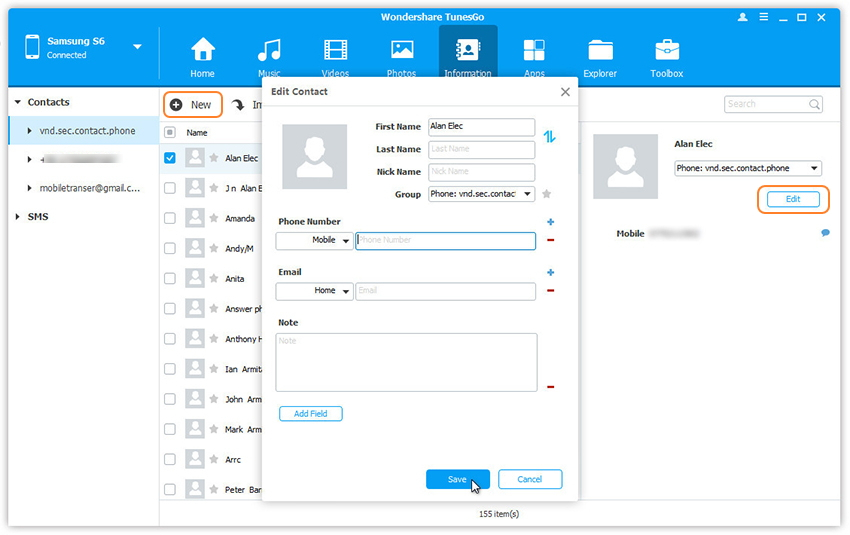
Kontakte stapelweise löschen
Schritt 1. Klicken Sie auf die Registerkarte Information. Wählen Sie im Kontaktverwaltungsfenster die Gruppe aus, aus der Sie ungewollte Kontakte löschen möchten, einschließlich Ihrer Telefonkontakte, SIM-Kontakte und Google-Kontakte.
Schritt 2. Markieren Sie die Kontakte, die Sie löschen möchten und klicken Sie auf Löschen.
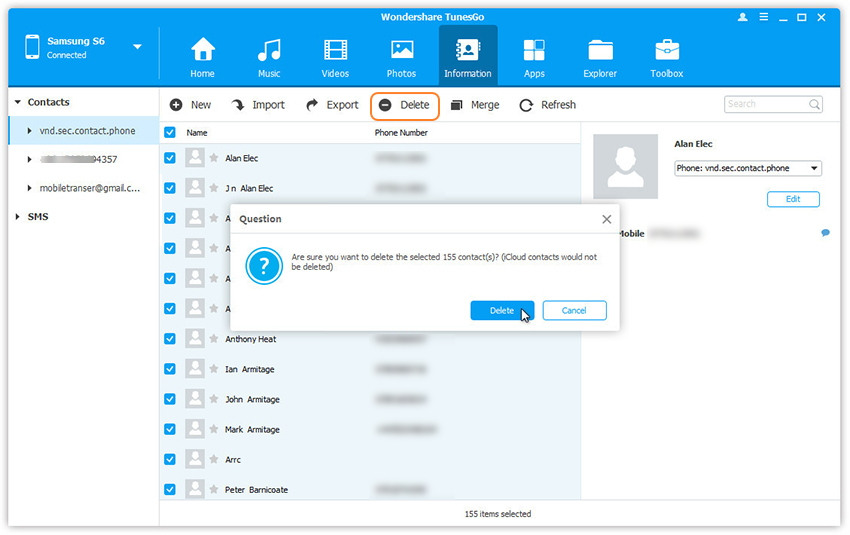
Schritt 3. Klicken Sie im Popup-Dialog auf Ja.